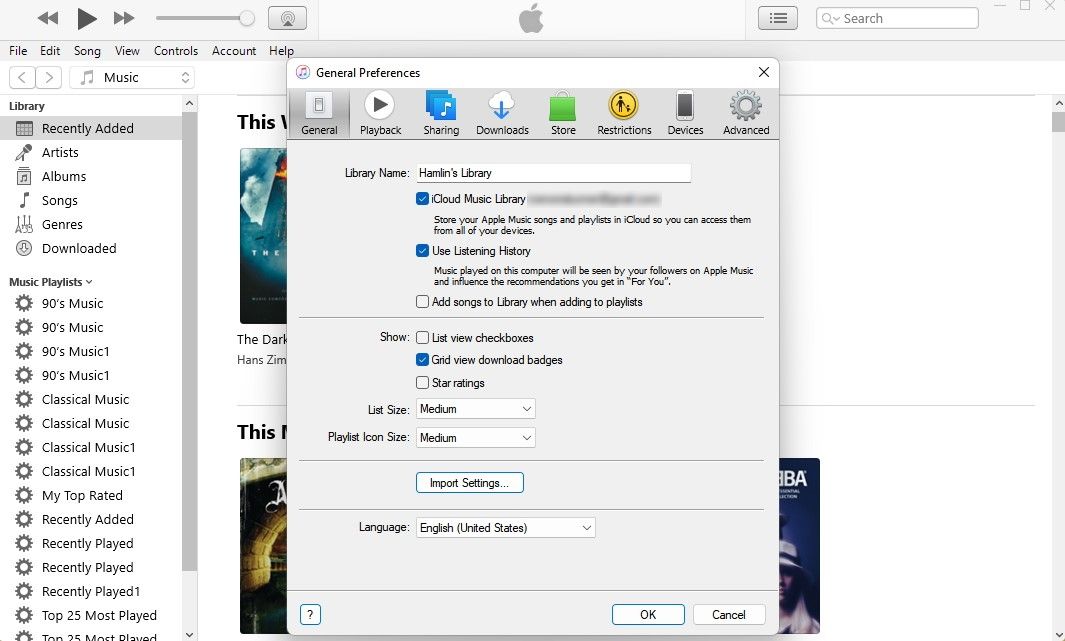La bibliothèque musicale iCloud d’Apple est une fonctionnalité astucieuse qui vous permet de stocker l’intégralité de votre bibliothèque musicale Apple sur iCloud. Cela signifie que toutes vos chansons, albums et listes de lecture restent synchronisés sur tous vos appareils Apple, et vous pouvez accéder à votre bibliothèque à partir de n’importe lequel d’entre eux tant que vous êtes connecté avec le même identifiant Apple.
Mais aussi pratique que soit cette fonctionnalité, il y a quelques inconvénients. Par exemple, les utilisateurs disposant d’une vaste bibliothèque musicale constatent que le téléchargement de musique sur plusieurs appareils consomme beaucoup de temps et de données. Et si les inconvénients l’emportent sur les avantages pour vous, vous pouvez désactiver la bibliothèque musicale iCloud. Ci-dessous, nous vous apprendrons comment faire cela sur un iPhone, un Mac ou un PC.
Les avantages et les inconvénients de l’utilisation de la bibliothèque musicale iCloud
Avant de voir comment désactiver la bibliothèque musicale iCloud, voici un bref aperçu des avantages et des inconvénients de la fonctionnalité pour vous aider à mieux décider si cela vous fait plus de mal que de bien.
Avec la bibliothèque musicale iCloud, vous pouvez profiter des avantages suivants :
- Diffusez et téléchargez des morceaux depuis Apple Music ou l’iTunes Store sur 10 appareils maximum.
- Accédez à votre bibliothèque sur n’importe quel appareil à tout moment, tant que vous avez accès à Internet.
- Stockez jusqu’à 100 000 chansons avec Apple Music ou un abonnement iTunes Match (cela n’inclut pas les chansons achetées sur l’iTunes Store).
Mais voici quelques inconvénients :
- Vous avez besoin d’un abonnement Apple Music ou iTunes Match payant pour utiliser la bibliothèque musicale iCloud. Sinon, votre bibliothèque de chansons ne sera pas synchronisée sur vos appareils.
- La synchronisation iCloud Music correspond et remplace les chansons ou les albums que vous avez déjà sur votre appareil par une version de meilleure qualité de la bibliothèque de streaming Apple Music si elles sont disponibles. Ce processus peut entraîner des métadonnées de chanson manquantes ou incorrectes, des pochettes d’album et des correspondances de chanson incorrectes.
- Vous ne pouvez pas synchroniser manuellement la musique d’iTunes sur votre iPhone ou iPad.
Si l’un de ces points négatifs est un facteur décisif pour vous, voici comment désactiver la bibliothèque musicale iCloud, quel que soit l’appareil que vous utilisez.
Comment désactiver la bibliothèque musicale iCloud sur iPhone et iPad
Pour désactiver la bibliothèque musicale iCloud dans iOS et iPadOS, suivez ces instructions simples ci-dessous :
- Ouvrez le Réglages app, faites défiler le menu et sélectionnez Musique.
- Sous le Bibliothèque section, désactivez le commutateur à côté de Bibliothèque de synchronisation. Vous verrez un avertissement indiquant que cette action supprimera tout le contenu et les téléchargements Apple Music de la bibliothèque musicale de votre iPhone.
- Sélectionner Éteindre pour confirmer votre décision. Vous saurez que la fonctionnalité a été désactivée lorsque la bascule passe du vert au gris.
Comment désactiver la bibliothèque musicale iCloud sur un Mac
Pour désactiver la bibliothèque musicale iCloud sur un Mac, voici ce que vous devez faire :
- Ouvrez le Musique app sur votre Mac et cliquez sur Musique dans la barre de menu supérieure.
- Sélectionner Préférences dans le menu déroulant résultant.
- Maintenant, dirigez-vous vers le Général onglet et décochez la case à côté de Bibliothèque de synchronisation. Vous pouvez le réactiver à tout moment en cochant à nouveau la case.
- Cliquez sur D’ACCORD pour enregistrer vos modifications.
Comment désactiver la bibliothèque musicale iCloud sur un PC Windows
Si vous utilisez iTunes pour écouter de la musique sur un PC, suivez les étapes ci-dessous :
-
- Ouvrez le iTunes application sur votre ordinateur Windows.
- Cliquez sur Éditer dans la barre de menu et sélectionnez Préférences dans le menu déroulant.
- Décochez la case à côté de Bibliothèque musicale iCloud pour désactiver la fonction. Remarque : si vous n’avez pas d’abonnement Apple Music ou iTunes Match, cette option n’apparaîtra pas sur votre appareil.
- Sélectionner D’ACCORD pour enregistrer vos modifications.
Que se passe-t-il lorsque vous désactivez la bibliothèque musicale iCloud ?
Comme la bibliothèque musicale iCloud est un service de synchronisation, vos données ne sont disponibles que sur les appareils synchronisés tant que la fonctionnalité est activée. Par conséquent, lorsque vous désactivez cette fonctionnalité, l’intégralité de votre catalogue Apple Music et la copie de votre bibliothèque iTunes stockée sur iCloud seront supprimées de votre appareil. Seules les chansons stockées localement sur votre appareil ne seront pas affectées.
N’oubliez pas non plus que la bibliothèque musicale iCloud sera toujours activée sur vos autres appareils et que vous devez désactiver la fonction pour chaque appareil individuellement.
De même, les utilisateurs d’Apple ont accès à une fonctionnalité similaire appelée iCloud Photo Library qui synchronise votre photothèque sur plusieurs appareils. Donc, si vous souhaitez en savoir plus à ce sujet, voici comment configurer et synchroniser iCloud Photos.
Garder le contrôle de votre bibliothèque musicale
Si la bibliothèque musicale iCloud ne vous sert plus bien, la désactiver est la solution. Cependant, si jamais vous changez d’avis et devez réactiver le service, répétez simplement les étapes et modifiez vos préférences.
Cela dit, si vous n’êtes pas satisfait d’Apple Music en tant que service, vous pouvez annuler votre abonnement et essayer un autre service de streaming comme Spotify ; Tu es responsable. Mais n’oubliez pas que vous perdrez l’accès à la bibliothèque musicale iCloud lorsque vous le ferez.